kernel Linux 5.16 ha molte nuove funzionalità, supporto e sicurezza. La versione del kernel Linux 5.16 ha una nuova fantastica funzionalità, FUTEX2, o futex_watv(), che mira a migliorare l'esperienza di gioco Linux, crescendo notevolmente con un migliore porting nativo di Linux per i giochi Windows che utilizzano Wine.
Altri miglioramenti hanno visto un miglioramento dell'utilità di pianificazione della scrittura gestione della congestione per i cluster di CPU che condividono la cache L2/L3 , tra gli altri. Ulteriori informazioni possono essere trovate nel log delle modifiche alla versione del kernel di Linux 5.16 .
Nel seguente tutorial imparerai come installare l'ultimo kernel Linux 5.16/5.17 su server o workstation Fedora 34/35 utilizzando il noto repository di terze parti Linux Vanilla.
Prerequisiti
- Sistema operativo consigliato: Fedora Linux 35.
- Account utente: Un account utente con accesso sudo o root.
- Accesso a Internet
- Architettura della CPU:
- aarch64
- x86_64
Il tutorial utilizzerà il terminale, che può essere trovato nel menu delle applicazioni dello spettacolo.
Esempio:
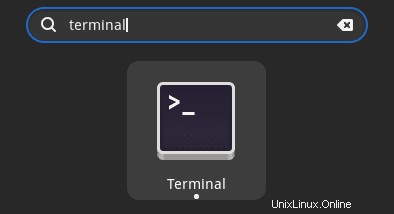
Aggiorna sistema operativo
Aggiorna il tuo Fedora sistema operativo per assicurarsi che tutti i pacchetti esistenti siano aggiornati:
sudo dnf upgrade --refresh -yIl tutorial utilizzerà il comando sudo e supponendo che tu abbia lo stato sudo .
Per verificare lo stato di sudo sul tuo account:
sudo whoamiEsempio di output che mostra lo stato di sudo:
[joshua@fedora ~]$ sudo whoami
rootPer configurare un account sudo esistente o nuovo, visita il nostro tutorial su Aggiunta di un utente ai sudoer su Fedora .
Per utilizzare l'account root , usa il comando seguente con la password di root per accedere.
suInstallazione dipendenza richiesta
Prima di procedere con l'installazione, eseguire il comando seguente per assicurarsi che i seguenti pacchetti siano installati.
sudo dnf install dnf-plugins-core curl -yImporta repository Linux Vanilla Kernel
Fedora è spesso aggiornato con gli ultimi kernel stabili. Di solito, troverai i kernel di aggiornamento da Fedora nel repository di test o rawhide per i kernel futuri, ma non vengono rilasciati dall'oggi al domani, anche per gli standard di Fedora.
Per gli utenti che desiderano un'inversione di tendenza più rapida utilizzando un RPM e non utilizzando i kernel alternativi di tipo XanMod o Liquorix o compilando i propri, che per alcuni utenti potrebbero essere troppo complessi o dispendiosi in termini di tempo, il repo Linux Vanilla forte> è spesso aggiornato con kernel stabili e mainline ed è ben noto.
Per importare il repository sul tuo sistema Fedora 35, usa il seguente comando.
curl -s https://repos.fedorapeople.org/repos/thl/kernel-vanilla.repo | sudo tee /etc/yum.repos.d/kernel-vanilla.repoInstalla Linux Kernel 5.16 su Fedora
Attualmente, Linux Kernel 5.16 è presente nel ramo stabile. Per iniziare l'installazione, utilizzare il seguente comando.
sudo dnf config-manager --set-enabled kernel-vanilla-stablePer impostare il repository stabile per una priorità più alta rispetto al repository del kernel predefinito, utilizzare il comando seguente.
sudo dnf config-manager --save --setopt="kernel-vanilla-stable.priority=99"Conferma che la priorità è stata aggiunta.
grep priority /etc/yum.repos.d/kernel-vanilla.repoEsempio di output:
priority=99Nessuno degli altri repository dovrebbe avere priorità impostate per impostazione predefinita, quindi sai che la configurazione del repository ha esito positivo se è presente.
Ora installa/aggiorna il kernel Linux.
sudo dnf upgrade kernel* --refreshEsempio di output:
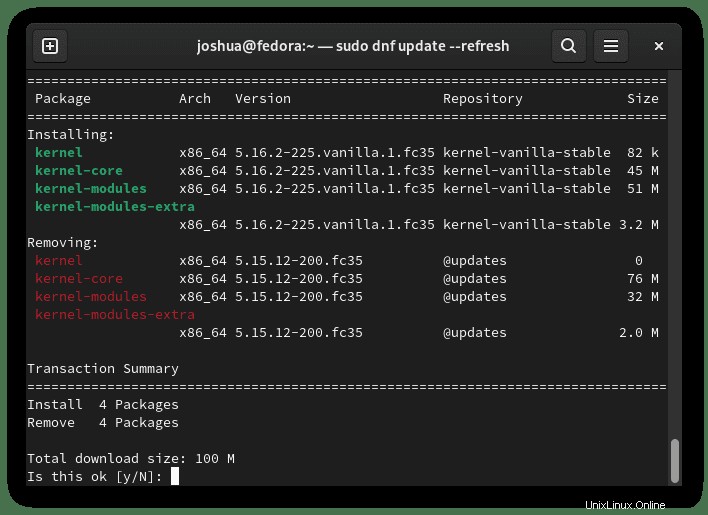
Digita Y, quindi premere il TASTO INVIO per procedere.
Al termine, riavvia il sistema.
sudo rebootUna volta tornato, verifica la versione del kernel installata.
cat /proc/versionEsempio di output:
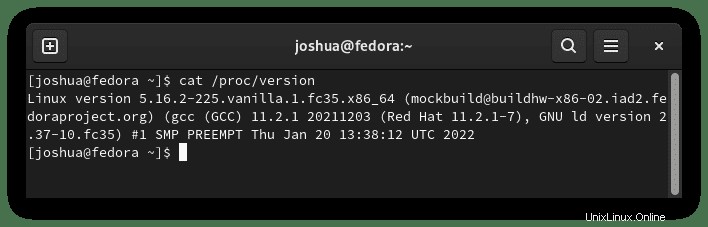
Congratulazioni, hai installato l'ultimo kernel Linux, 5.16.
Installa Linux Kernel 5.17 su Fedora
ATTENZIONE, QUESTO KERNEL È ANCORA IN MODALITÀ RC/SVILUPPO, PREPARATI PER PROBLEMI DI BUG PIÙ DI 5.16.
Per coloro che vogliono vivere al limite, The Linux Vanilla Mainline repository presenta le ultime build della linea principale che attualmente vanta l'ultimo candidato al rilascio, 5.17, e questo vedrà 5.18, 5.19, ecc.
Ora, se hai abilitato kernel-vanilla-stable per Linux kernel 5.16, disabilitalo.
sudo dnf config-manager --set-disable kernel-vanilla-stableOra abilita la kernel-vanilla-mainline .
sudo dnf config-manager --set-enabled kernel-vanilla-mainlineImposta la priorità per il nuovo repository del kernel in modo che sia superiore a qualsiasi altro repository.
sudo dnf config-manager --save --setopt="kernel-vanilla-mainline.priority=99"Ora installa/aggiorna il kernel Linux.
sudo dnf upgrade kernel* --refreshEsempio di output:
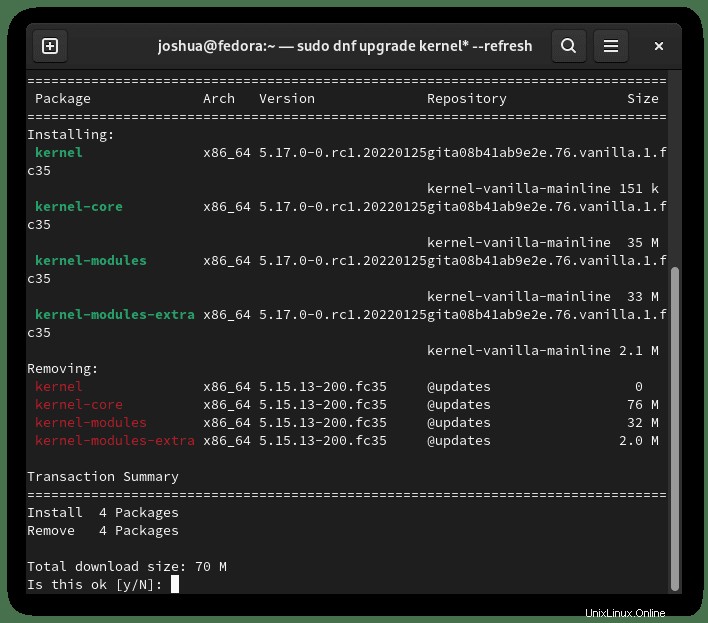
Digita Y, quindi premere il TASTO INVIO per procedere.
Al termine, riavvia il sistema.
sudo rebootUna volta tornato, verifica la versione del kernel installata.
cat /proc/versionEsempio di output:

Congratulazioni, hai installato l'ultimo kernel Linux, 5.17.
Metodo alternativo per Linux Kernel 5.17
Per coloro che desiderano utilizzare la versione del kernel rawhide di Fedora, visitare Come installare Linux Kernel 5.17 su Fedora 35.
Come ripristinare il kernel predefinito di Fedora
I passaggi seguenti ti mostreranno un metodo per rimuovere i kernel di terze parti installati e ripristinare il kernel Fedora predefinito. Potrebbero esserci altri modi alternativi e questo metodo funzionerà come mostrato di seguito.
Innanzitutto, disabilita il repository Linux Vanilla abilitato.
Disabilita Linux Vanilla Kernel 5.16:
sudo dnf config-manager --set-disable kernel-vanilla-stableDisabilita Linux Vanilla Kernel 5.17:
sudo dnf config-manager --set-disable kernel-vanilla-mainlineQuindi, rimuovi il repository Linux Vanilla.
sudo rm /etc/yum.repos.d/kernel-vanilla.repoQuindi, elenca i kernel presenti su Fedora.
dnf list kernelEsempio di output:
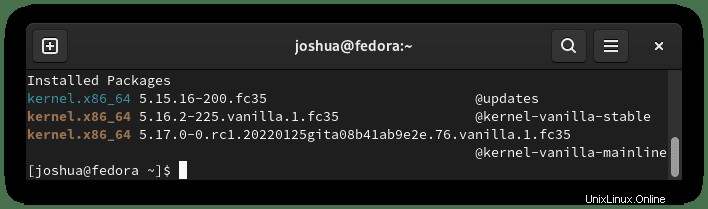
Il tutorial ha sia 5.16 che 5.17 installati da Kernel Vanilla.
Usa il seguente comando per rimuovere entrambi e tornare al kernel Fedora predefinito.
AVVERTENZA, NON RIAVVIARE DOPO LA RIMOZIONE DEI KERNEL. È NECESSARIO REINSTALLARE IL KERNEL PREDEFINITO.
sudo dnf --setopt=protected_packages= remove $(rpm -q kernel-core | grep -v $(uname -r))Quindi, reinstalla il Fedora Kernel.
sudo dnf install kernel kernel-headers kernel-modules kernel-modules-extraEsempio di output:
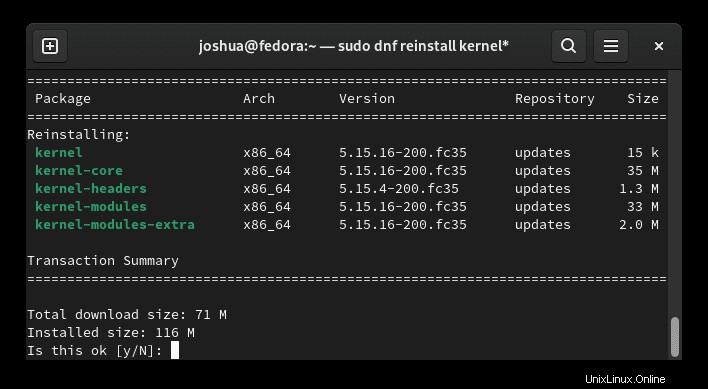
Digita Y , quindi premi il TASTO INVIO per procedere.
Quindi, riavvia il sistema.
sudo rebootUna volta effettuato nuovamente l'accesso, verifica il kernel installato utilizzando di nuovo il comando cat.
cat /proc/versionEsempio di output:
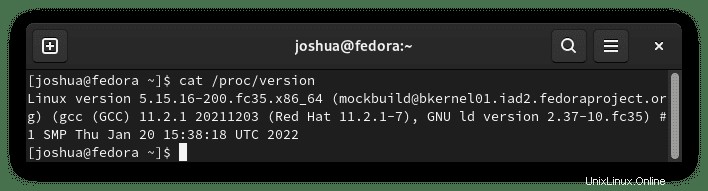
Un altro buon comando per eseguire distro-sync . Il comando è utile per rimuovere pacchetti di grandi dimensioni o di livello principale come i kernel e rimettere in carreggiata il tuo sistema Fedora.
sudo dnf distro-sync -y